[FIXED] iPhone bloqué en mode de récupération après la mise à jour / rétrogradation iOS 13/12
La dernière mise à jour pour iOS, iOS 12 est sorti surSeptembre et tout le monde l'attend avec impatience. Mais il n'est pas toujours facile d'installer une mise à jour iOS, vous devez vous préparer et tirer des leçons de vos erreurs précédentes. Comme lors de la sortie de l'iOS 11, de nombreux utilisateurs étaient bloqués en mode de récupération. Alors, si cette fois vous obtenez votre iOS 12 / 12.3 bloqué en mode de récupération ainsi et vous ne savez pas quoi faire ensuite. La solution simple consiste à sortir de l’appareil et à le redémarrer. Voici quelques méthodes pour y parvenir.
Partie 1: Pourquoi l'iPhone bloqué en mode de récupération après la mise à jour iOS 12.3 / 12.2 / 12.1
Il y a quelque temps, Apple a publié la nouvelle version deiOS 12. Il a été publié pour les utilisateurs et les développeurs, et la plupart d'entre nous profitons déjà des avantages de la nouvelle mise à jour iOS. La mise à niveau vers un nouvel iOS est généralement très facile, mais tout ne se déroulera pas comme prévu. Il existe peu de problèmes auxquels vous devrez faire face lors d’une mise à jour, mais l’un des plus courants est que votre iPhone sera bloqué en mode de récupération. Il y a plusieurs raisons à cela, comme…
- Votre appareil n'est pas pris en charge par iOS 12. Vérifiez la compatibilité de iOS 12.
- Pas assez d'espace pour installer iOS 12.
- Vous avez remplacé le matériel d'un magasin de réparation autre que Apple.
- Autres…
Si vous bloquez accidentellement votre iPhone en mode de récupération iOS 12, suivez les méthodes ci-dessous.
Partie 2: Comment sortir l'iPhone du mode de récupération sous iOS 12
Comme discuté, il y a plusieurs raisons pour lesquelles vous pouvez rester bloqué. Ne vous inquiétez pas, de nombreuses applications et solutions sont disponibles pour vous sortir du mode de récupération. Quelques-unes sont décrites ci-dessous.
Voie 1: Réinitialisation matérielle des appareils iOS:
L’un des moyens les plus brutaux de restaurer votreL'iPhone doit utiliser la réinitialisation matérielle. Il n’est pas rare que les utilisateurs appliquent cette méthode car elle est très courante. La procédure de réinitialisation matérielle de votre appareil varie. Certaines d’entre elles sont mentionnées ci-dessous.
iPhone X / 8/8 Plus
Si vous utilisez iPhone X / 8/8 Plus, alors:
1. Appuyez rapidement sur le commutateur Volume Up et relâchez-le.
2. Ensuite, appuyez rapidement sur le bouton de réduction du volume et relâchez-le.
3. Maintenant, maintenez enfoncé le bouton latéral ou le bouton d'alimentation. Votre iPhone va redémarrer.
4. Vous devez attendre quelques secondes et le téléphone s'allumera et affichera l'écran de verrouillage.
5. La réinitialisation matérielle est terminée.
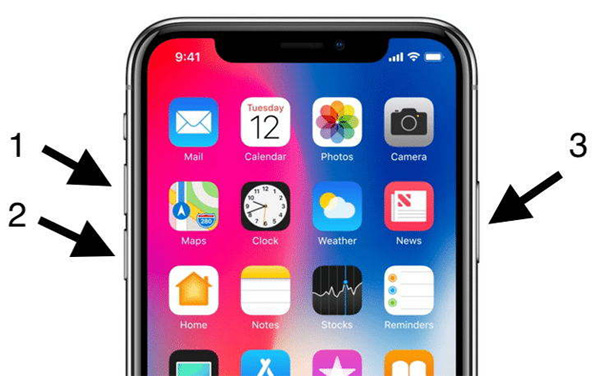
iPhone 7/7 Plus
Si vous utilisez iPhone 7 ou 7 Plus, alors:
1. Vous devez d’abord appuyer sur le bouton de verrouillage situé du côté droit de votre téléphone et le maintenir enfoncé.
2. Vous devez également appuyer simultanément sur le bouton de réduction du volume situé sur le côté gauche du téléphone et le maintenir enfoncé.
3. Maintenez ces deux boutons enfoncés jusqu'à ce que le téléphone s'éteigne et que vous puissiez voir le logo Apple.
4. Attendez quelques secondes et les téléphones vont redémarrer.
iPhone 6 / 6S et appareils antérieurs, iPad, iPod
Si vous utilisez l'iPhone 6 / 6S, alors…
1. Appuyez d’abord sur le bouton Accueil et maintenez-le enfoncé.
2. Maintenant, tout en maintenant le bouton Accueil enfoncé, maintenez le bouton Veille enfoncé.
3. Continuez pendant quelques secondes jusqu'à ce que le logo Apple apparaisse à l'écran. Et vous avez terminé!

Voie 2: Quittez le mode de récupération avec Free Tenorshare ReiBoot
Chaque fois que votre iOS 12 est bloqué en mode DFU, vous pouvezpense que le seul moyen de s'en sortir est d'utiliser iTunes. Malheureusement, si vous utilisez iTunes pour sortir du mode de récupération, toutes vos données seront perdues. Donc, une option fortement recommandée consiste à utiliser Tenorshare ReiBoot. C'est une application professionnelle qui fournit un moyen très simple d'entrer et de sortir du mode de récupération. Et en plus de cela, vous pouvez sauvegarder toutes vos données. Donc, si vous avez décidé d'utiliser Tenorshare ReiBoot, suivez les étapes ci-dessous.
1. Téléchargez et installez Tenorshare ReiBoot sur votre ordinateur.
2. Exécutez l'application sur votre ordinateur.
3. Maintenant, connectez votre iDevice à votre ordinateur avec un câble USB.

4. Premièrement, Tenorshare ReiBoot détectera le périphérique connecté.
5. Cliquez sur l'option "Quitter le mode de récupération" pour redémarrer votre appareil.

6. Après cela, attendez quelques instants que le processus soit terminé, puis iOS reviendra à son état naturel.
Le processus mentionné ci-dessus est appelé sortie en un clic du mode de récupération. Mais si vous constatez que ce processus ne fonctionne pas, vous devez rechercher d'autres options.
Comme un simple redémarrage peut se débarrasser de quelques-unsces problèmes bloqués sur iOS, mais il est parfois nécessaire d’atteindre plus profondément pour résoudre un problème simple comme un iPhone bloqué en mode de récupération iOS 12. Dans ce cas, vous pouvez également utiliser Tenorshare ReiBoot pour résoudre divers problèmes, tels que le mode de récupération, le mode DFU, le logo Apple, l'écran noir, l'iPhone collé sur l'écran iTunes, etc. Cette solution vous permet également de résoudre tous ces problèmes toute perte de données.
1. Sélectionnez l'option "Réparer le système d'exploitation" dans l'interface.
2. Maintenant, cliquez sur Démarrer et suivez l’assistant pour détecter votre appareil.
3. Une fois l'application détectée, cliquez sur le bouton "Télécharger" et lancez le téléchargement du micrologiciel.

4. Une fois le micrologiciel téléchargé, cliquez sur le bouton "Démarrer la réparation" pour lancer la récupération du système.
5. Votre appareil redémarre automatiquement et sort du mode de récupération après réparation.

Voici comment sortir correctement l'iPhone du mode de récupération! Nous avons également un didacticiel vidéo sur la résolution du mode de récupération pour iPhone bloqué dans iOS 12.
Way 3: réparer un iPhone bloqué en mode de récupération avec iTunes
Si votre iDevice est bloqué en mode de récupération aprèseffectuez une mise à niveau vers iOS 12 et vous allez résoudre ce problème avec iTunes. Vous devez donc vous rappeler que toutes vos données risquent d'être perdues avant le début du processus de restauration. Si vous n'avez pas créé de sauvegarde, vous devez utiliser le dernier iTunes pour sauvegarder l'appareil. Donc, si vous voulez toujours suivre ce processus, suivez les étapes ci-dessous…
1. Connectez l'appareil à votre ordinateur via un câble USB et lancez iTunes.
2. iTunes détectera automatiquement votre appareil en mode de récupération.
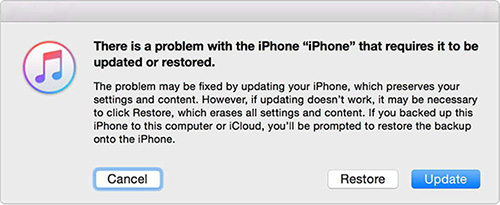
3. Cliquez sur Mettre à jour si vous ne voulez pas perdre de données. Vous pouvez également choisir de restaurer.
4. Attendez qu'iTunes restaure votre appareil.
Quand le processus est terminé! Votre iOS devrait revenir à sa norme précédente.
Le résultat final
En fin de compte, vous devez réaliser que nontout se passera comme prévu en ce qui concerne les appareils iOS. Il pourrait rester bloqué en mode de récupération, dans une boucle de redémarrage ou dans d'autres erreurs, mais vous devez savoir comment vous en sortir. Il existe de nombreuses façons de procéder. Vous pouvez opter pour la réinitialisation matérielle ou utiliser iTunes pour restaurer l'appareil. Mais au final, l’option la plus sûre consiste à utiliser Tenorshare ReiBoot - le meilleur logiciel de récupération du système iOS, pour réparer votre appareil en cas de problème. Fonce!
Si vous aimez cet article, commentez et partagez !!








![[Résolu] Rétrogradation de la version iOS 12/11 bloquée sur la récupération / Mode DFU / Logo Apple](/images/ios-11/solvedios-1211-downgrade-stuck-on-recoverydfu-modeapple-logo.jpg)
